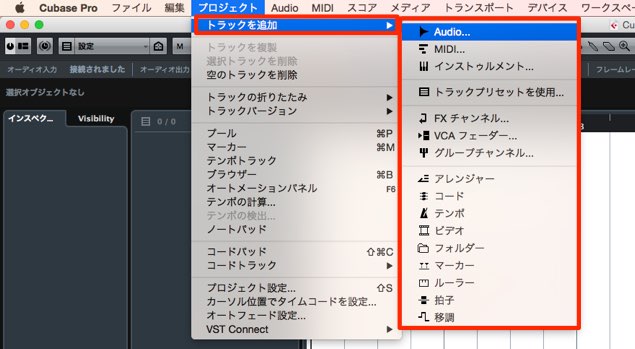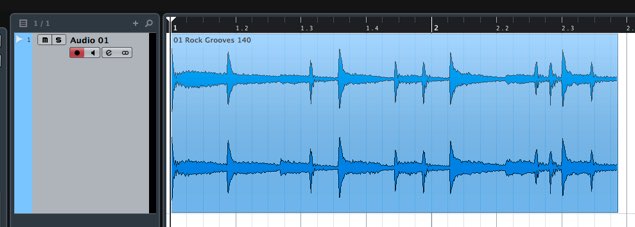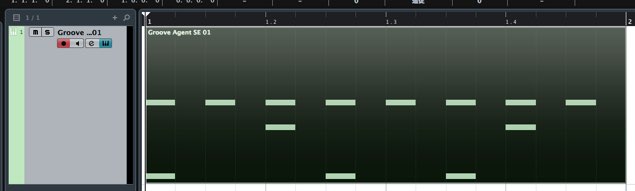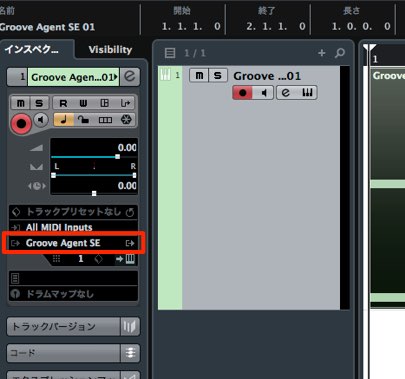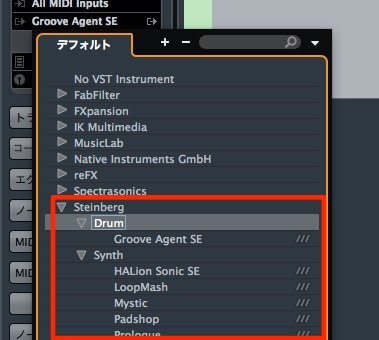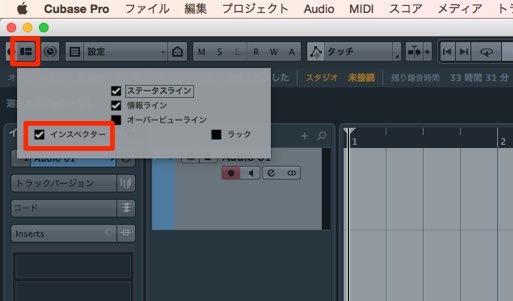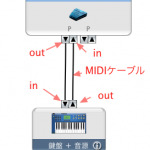トラックを作成する Cubase 使い方
Cubase トラックの作成方法
この空のセッションにトラックを作成し、打ち込み、録音を行っていきます。
それではトラックを作成する流れを見てみましょう。
トラックの作成動画
トラックの作成
↑ 上メニュー →「プロジェクト」→「トラック追加」でトラックを追加することができます。
トラックの種類
トラック作成ウィンドウには様々な種類のトラックが並んでいますが、
最初に覚えるのは「オーディオトラック」と「インストゥルメントトラック」
この2つでOKです。
「オーディオトラックとは?」
ボーカル、ギターなどの生楽器を録音、編集するためのトラックです。
上記画像の様に波形で表示されます。
「インストゥルメントトラックとは?」
MIDIを使った打ち込み専用のトラックです。
Drからピアノ、シンセサイザーまで全ての打ち込みをこのトラックで行います。
上記画像の様に棒状で表示されます。
インストゥルメントトラックに楽器を立ち上げる
このトラックはあらゆる楽器の打ち込みに対応します。
しかし、トラックを作成しただけでは、音が鳴りません。
インストゥルメントトラックで何の楽器を鳴らすのか?ということを指定していないためです。
それではその楽器の立ち上げ方法を見てみましょう。
↑ インスペクターの中にある、赤囲み部分をクリックします。
↑ クリックした中に「Steinberg」という項目があり、
ジャンル別で楽器が格納されています。それを選択します。
これでソフトシンセ(音源)が立ち上がります。
インスペクターが表示されていない場合は?
赤囲み部分をクリックし「インスペクター」へチェックを入れます。
ソフトシンセ紹介
Cubaseにはあらかじめ、いくつかの「ソフトシンセ」が付属されており、
様々な楽器の音を使用できます。
ここでは、制作の主軸となるソフトシンセ3つをご紹介します。
「Cubase GrooveAgent ONE」
1_キットの読み込み
2_音作り、調整
3_パターンの使用
4_パラアウト
ドラム音源ソフトで、ダンス系の打ち込みに特化しています。
各キットを使用し、オリジナルのビートを作成することが可能です。
また外部の音を取り込んで、自分専用のキット作りも楽しめます。
「HALion Sonic SE 2」
↑ ドラムからオーケストラまで、様々なサウンドが収録されているマルチ音源です。
もちろんギターやベースなどの音も収録されています。
最も使用頻度が高い、ソフトシンセと言えるでしょう。
「Retrologue」
アナログシンセサイザーのサウンド作りを楽しむことができます。
シンセサイザーの構造なども把握しながら、概念を掴むことができるカテゴリーをご用意しています。